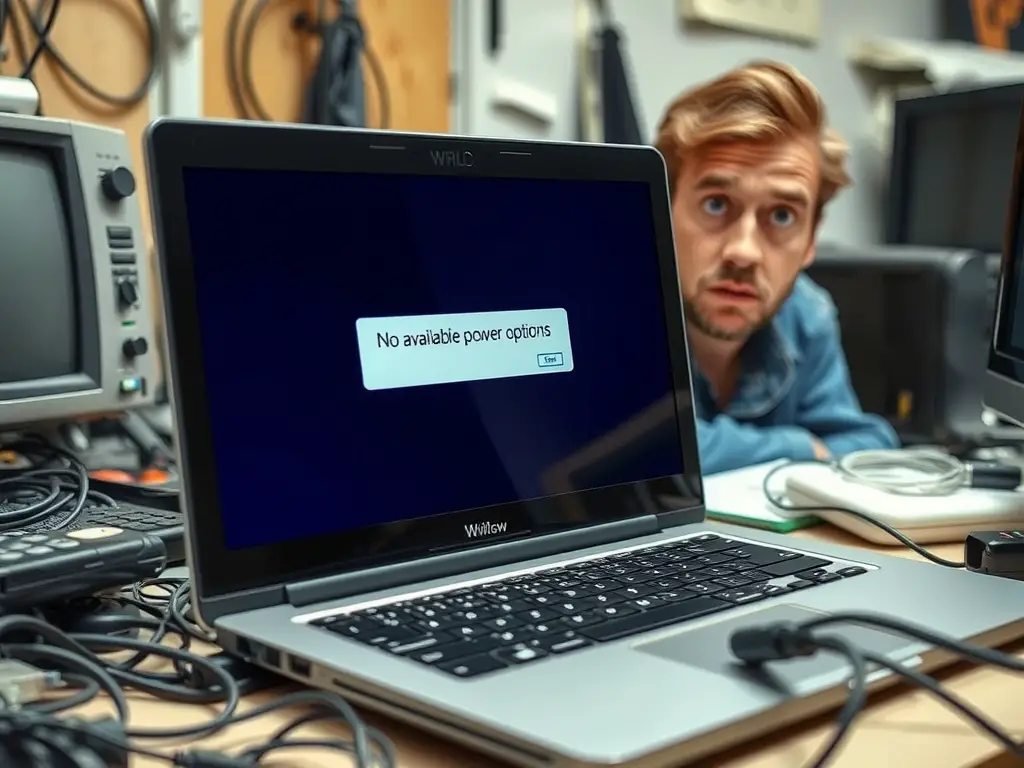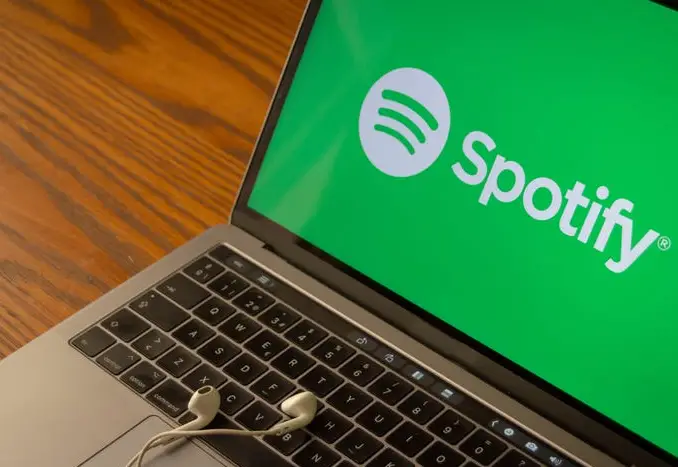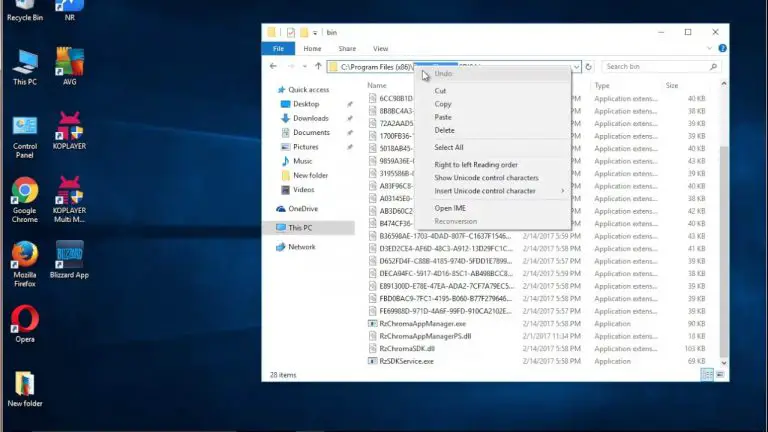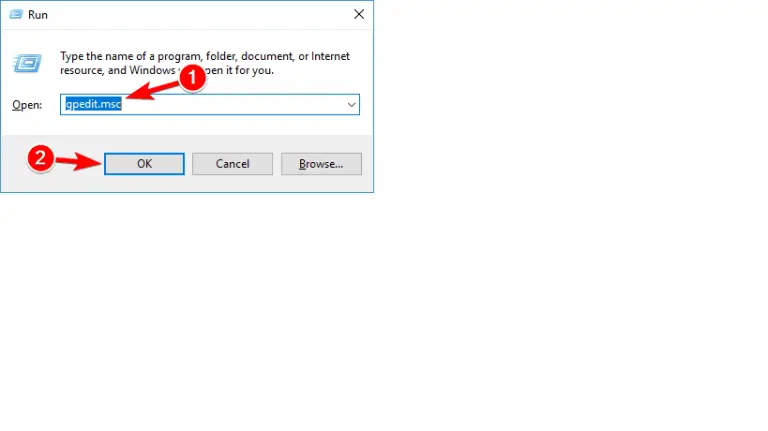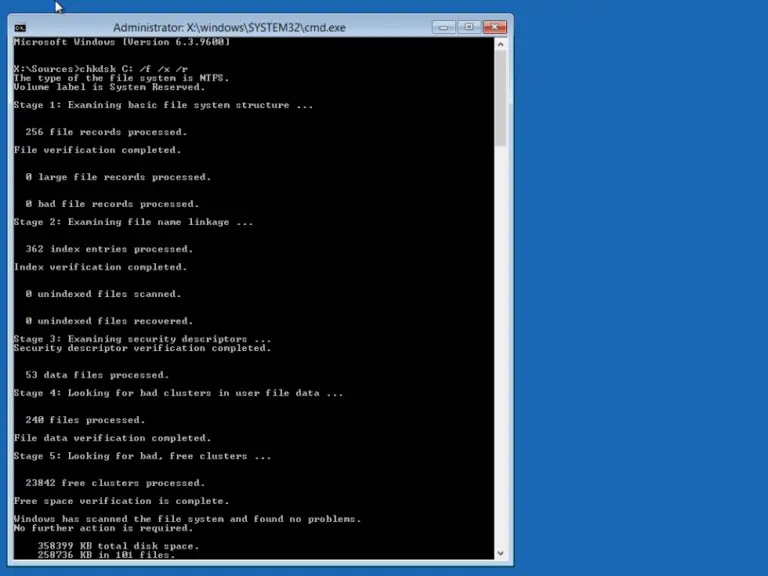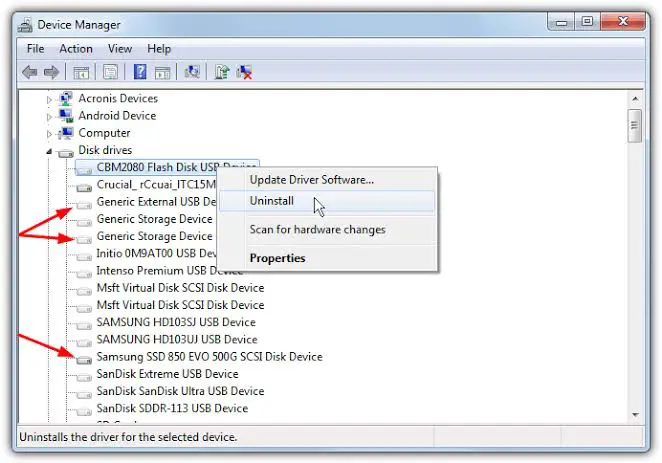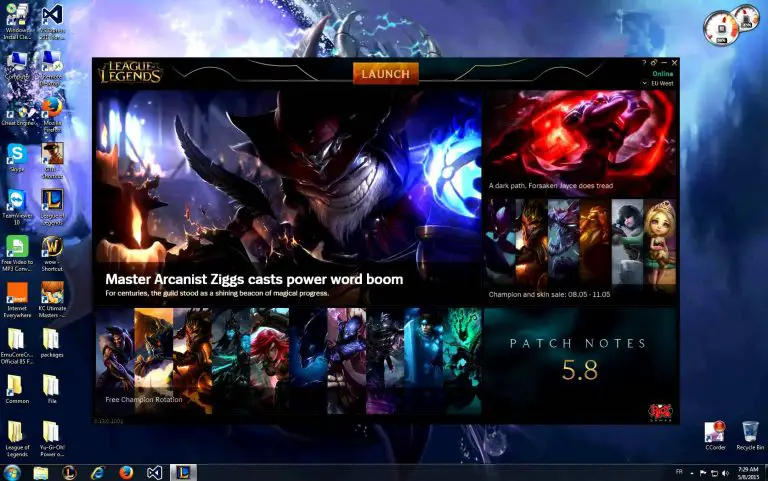Windows電源選項錯誤!「當前沒有可用的電源選項」怎麼解決?
本文焦點:
- 電源選項錯誤的原因多種多樣:從電池問題到系統配置不當,了解真相才能解決錯誤。
- 快速修復方法等你發現:從恢復默認電源計劃到重設電源選項,我們會一步步指導你!
- 讓你的電腦恢復正常運作:學習如何解決「當前沒有可用的電源選項」錯誤,讓你的電腦重新回到井然有序的狀態。
當用戶單擊其Windows 10/11的電源圖標時,“當前沒有可用的電源選項”消息。這個問題在Windows 10上更為明顯,但也困擾著某些Windows 11用戶。
當您撤銷對電源選項的訪問,或者Windows無法讀取當前的電源計劃配置或由於損壞的系統文件時,通常會出現此錯誤。如果收到此錯誤,這是您應該做的。
1。在本地組策略編輯器中配置電源選項
解決此錯誤的最簡單方法是在本地組策略編輯器中配置一些內容。這是您需要做的。
1。打開Windows搜索並輸入本地組策略編輯器並打開它。
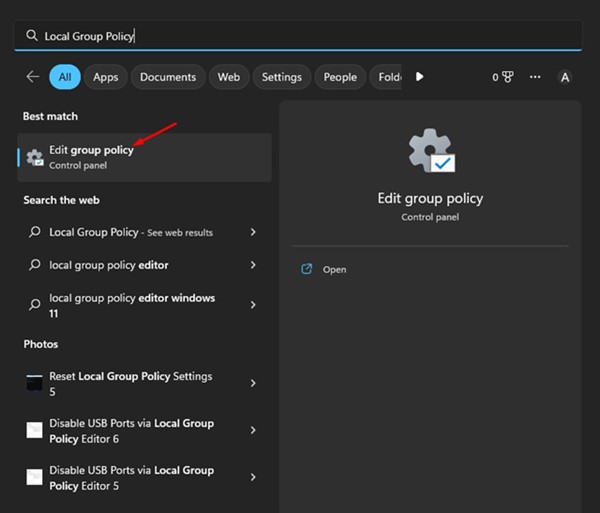
2。在本地組策略編輯中,導航到 用戶配置>管理模板>開始菜單和任務欄。
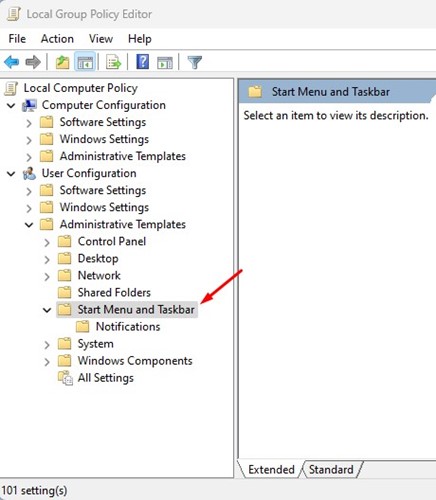
3。找到一個條目 刪除並防止訪問關閉,重新啟動,睡眠和休眠命令。找到它後,請雙擊它。
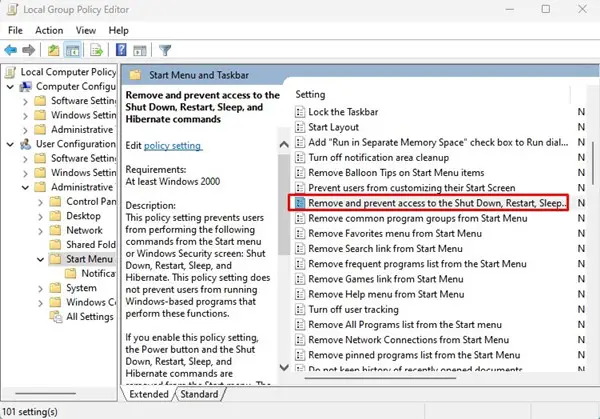
4。在拆卸上並防止訪問關閉,重新啟動,睡眠和休眠命令窗口,選擇 禁用。
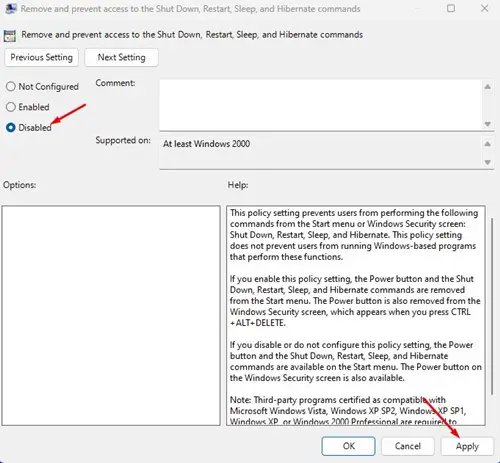
5。進行更改後,單擊 申請 按鈕,然後在OK上。
2。編輯Windows註冊表來修復電源選項錯誤
如果您是專業用戶,並且錯誤仍未解決,則可以嘗試編輯Windows註冊表。
1。單擊Windows搜索並輸入註冊表。打開 註冊表編輯 從選項列表中。
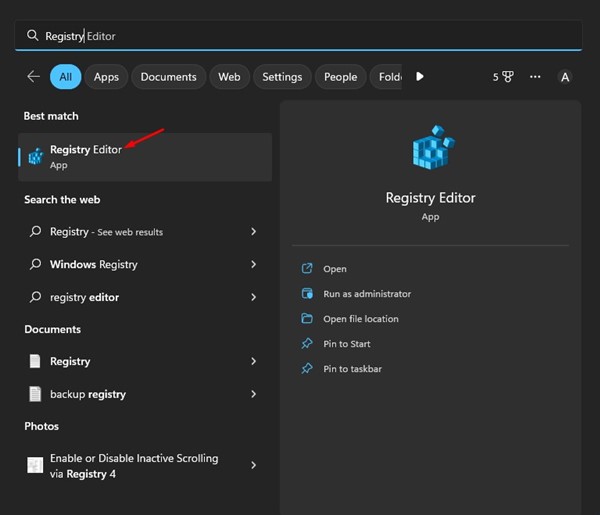
2。註冊表編輯打開時,導航到以下路徑:
HKEY_CURRENT_USER\Software\Microsoft\Windows\CurrentVersion\Policies\Explorer
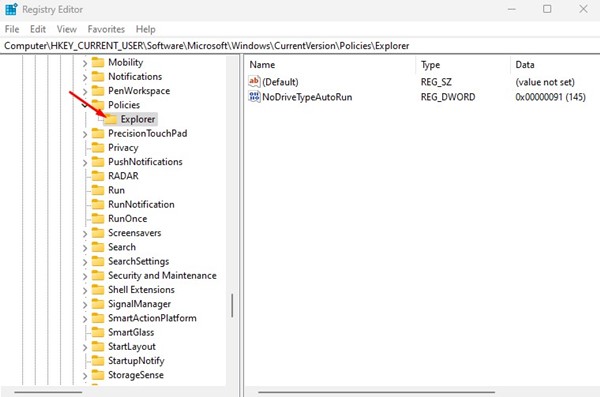
3。按兩下 noclose 進入右側。
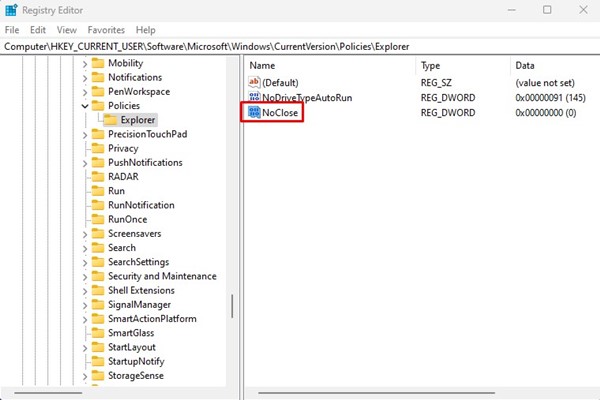
4。在值數據字段上,輸入 0 然後單擊 好的 按鈕。
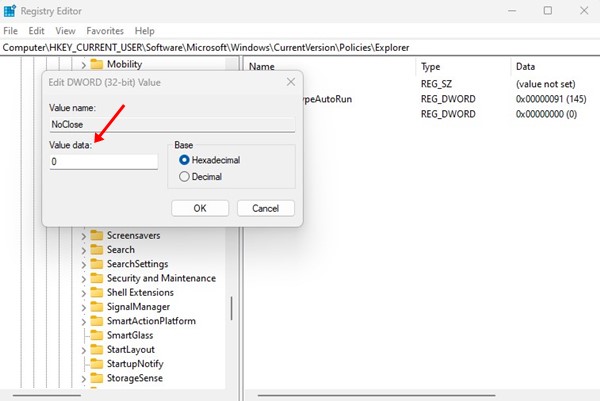
進行更改後,重新啟動計算機。這可能會修復“當前沒有可用電源選項”錯誤消息。
3。修復損壞的系統文件
如上所述,損壞的系統文件還觸發了錯誤消息。要修復損壞的系統文件,您應該從命令提示符運行系統文件檢查器實用程序。這是您需要做的。
1。單擊Windows搜索並輸入命令提示符。右鍵單擊CMD並選擇 作為管理員運行。
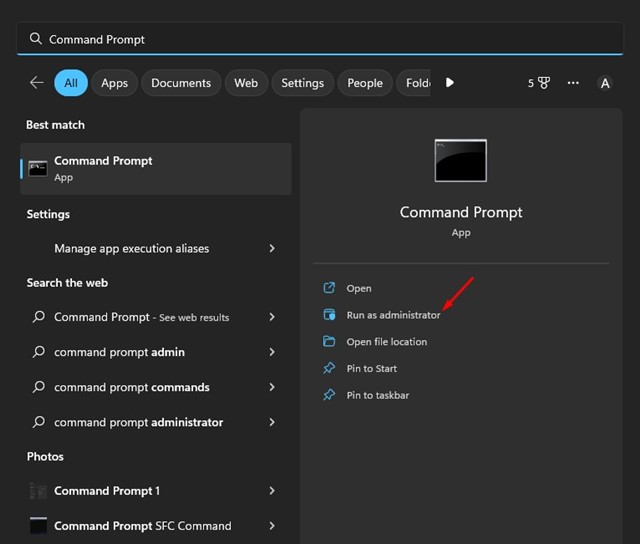
2。命令提示打開時,粘貼命令並命中輸入。
sfc /scannow
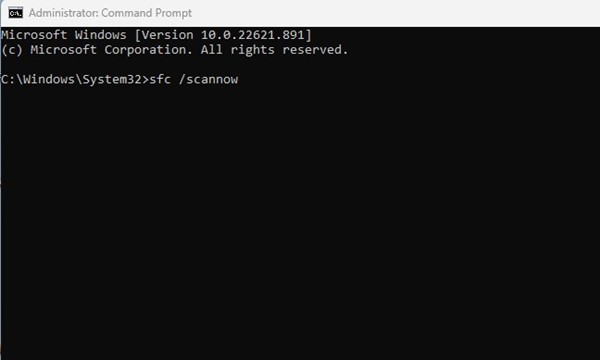
3。等待命令修復您的損壞的系統文件。
該過程可能需要時間才能完成,具體取決於您擁有的損壞文件的數量。您需要耐心等待直到完成。完成後,重新啟動您的PC。
4。通過CMD恢復默認電源計劃
這是解決錯誤消息的另一個最佳命令提示技巧。您可以使用CMD恢復默認電源計劃。這是您需要做的。
1。單擊Windows搜索並輸入命令提示符。右鍵單擊CMD,然後選擇作為管理員運行。
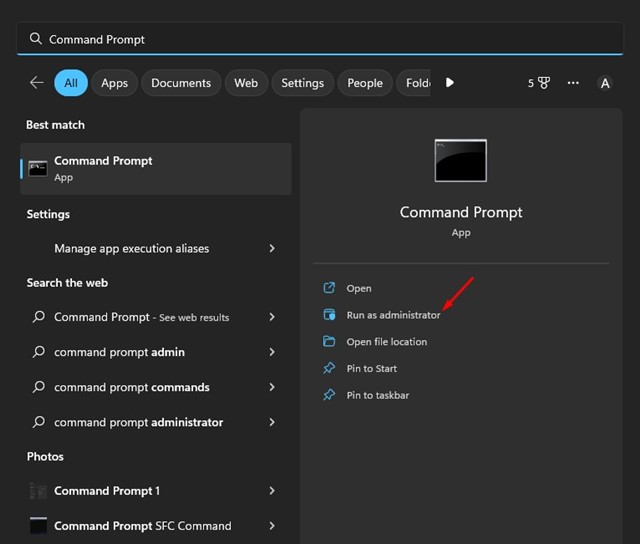
2。命令提示打開時,粘貼命令並命中輸入。
powercfg -restoredefaultschemes
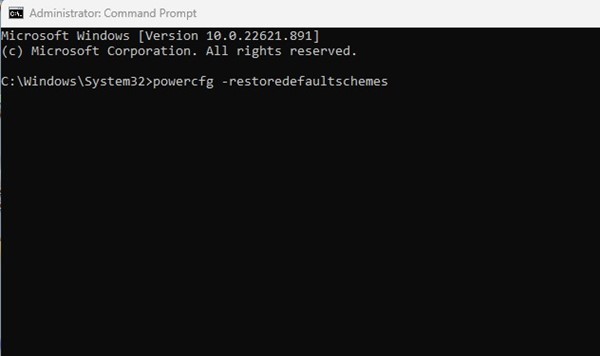
3。這將立即恢復默認電源計劃。
這就是您可以使用命令提示符來修復“當前沒有電源選項”錯誤消息的方式。
5。運行電源故障排除器
Windows 10和Windows 11都使您可以解決電源選項問題。您還擁有一個專用的電源故障排除器,可以運行以解決各種電源選項錯誤。
1。打開設置應用程序,然後切換到系統選項卡。在右側,向下滾動然後單擊 故障排除。
2。在故障排除屏幕上,點擊 其他故障排除 選項。
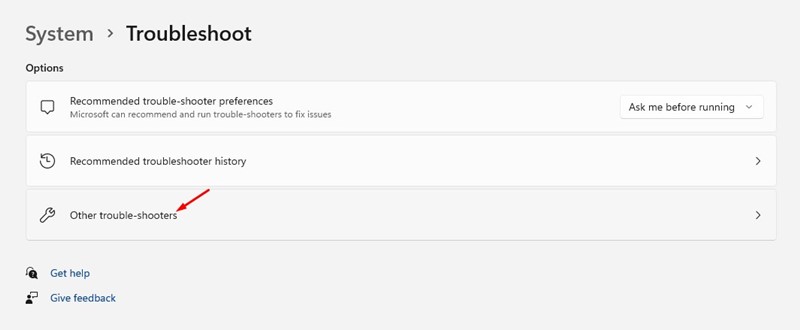
3。向下滾動並找到力量。單擊 跑步 按鈕旁邊 力量 運行電源故障排除器。
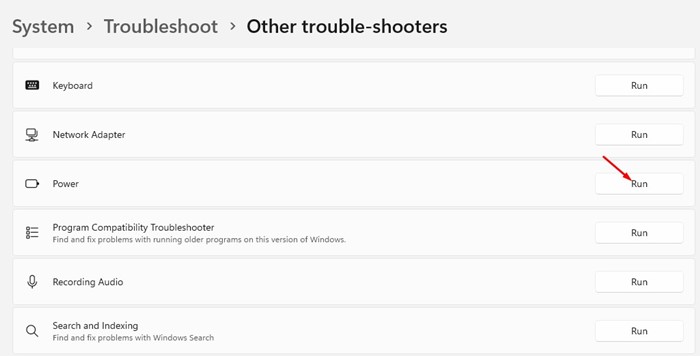
4。現在,按照屏幕上的說明完成故障排除過程。
電源故障排除完成該過程後,重新啟動PC以應用更改。重新啟動後,您將獲得電源選項。
6。使用系統還原點
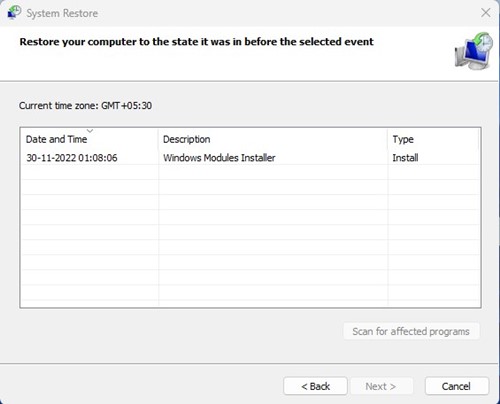
如果您在安裝應用程序或更新後遇到電源選項問題,則應回到設備以前的狀態。
在Windows 10/11上,您可以回到以前的還原點。因此,如果啟用了還原點,則可以在可用電源選項時回到狀態。
我們分享了有關在Windows中創建還原點的詳細指南。如果您有還原點,請打開Windows搜索並輸入恢復。接下來,打開恢復應用程序,並按照屏幕上的說明回滾至上一個還原點。
7。安裝Windows更新
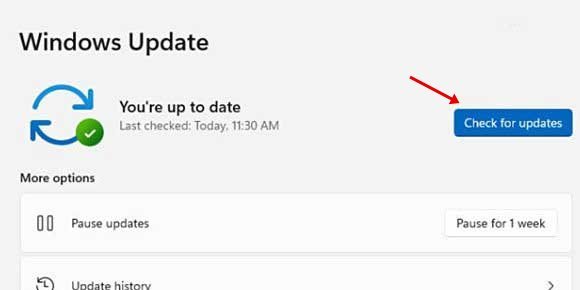
“當前沒有可用的電源選項”由於錯誤和故障,可能會出現錯誤消息。儘管Microsoft在後台在設備上安裝了Windows更新,但仍建議檢查可用更新。
該錯誤可能是由最新版本中已經修復的錯誤引起的。
因此,前往設置> Windows Update,然後單擊右側的檢查以獲取更新。 Windows將自動檢查更新並安裝它們。
8。重置Windows PC
如果一切都失敗了,將Windows操作系統還原到其默認的工廠設置是最後的剩餘選項。
重置Windows PC時,所有用戶製造的設置都將設置為默認設置。它還將重置您的電源選項和電源計劃配置。
當涉及系統重置時,您有兩個選擇。第一個讓您保留文件,第二個可以刪除所有內容。
重置Windows PC時,請仔細選擇您的選擇。或者,您可以遵循我們的指南 – 重置Windows PC。
本指南是關於如何在Windows操作系統上修復錯誤消息。如果您需要更多幫助解決Windows上的電源選項錯誤,請在下面的評論中告訴我們。
常見問題解答 (FAQ)
什麼原因會導致「當前沒有可用的電源選項」錯誤?
電池問題、系統配置不當、電源管理設定錯誤等都可能導致此錯誤。
如何快速修復「當前沒有可用的電源選項」錯誤?
我們提供多種方法,包括恢復默認電源計劃、重設電源選項等步驟來幫助你解決此問題。
是否需要重新安裝Windows系統才能修復「當前沒有可用的電源選項」錯誤?
通常不需要重新安裝Windows系統。通過遵循我們提供的步驟,你可以解決此問題而不必進行系統重設。